Come cambiare la skin di iTunes
Se sei come me e sei annoiato dalla skin predefinita di iTunes, è ora di cambiarla nel tuo stile preferito. Questo articolo ti spiegherà come modificare le skin di iTunes in Windows e in Mac. Ma tieni presente che la modifica della skin di iTunes può ridurre la stabilità di iTunes.
In questa pagina sono incluse molte skin di iTunes per Windows e Mac. Fai clic sui collegamenti forniti per scaricare le skin di iTunes o cerca su Internet per ulteriori informazioni in modo da avere più opzioni.
Parte 1. Scarica e cambia skin di iTunes in Windows
Grazie all’ottimo lavoro di Davi, così tante skin di iTunes vengono create da questo designer sul sito web DeviantART. E l’ultima skin di iTunes è stata progettata da Masaliukas. Fare clic sul collegamento per visualizzare ulteriori informazioni sulla skin di iTunes e fare clic sul pulsante nell’angolo in alto a destra per scaricare. Tutte le skin supportano da iTunes 10.1 a iTunes 10.5.
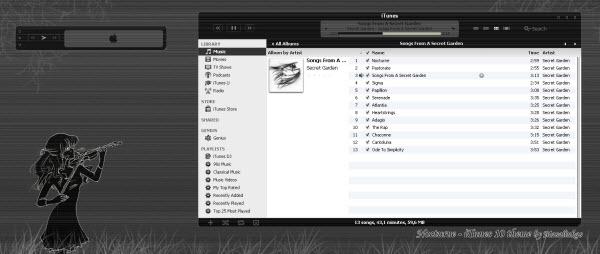
Scarica e goditi le skin di iTunes in Windows:
- #1 Pelle iTunes 10 Vitae
- #2 Pelle di iTunes di Silent Night
- #3 Skin per iTunes 10 di Nuala
- #4 iTunes 10.5 Skin per Windows
- #5 Skin iTunes 10 senza titolo
- #6 Atmo iTunes 10 Skin
- #7 Skin Amora iTunes 10
- #8 Skin di iTunes 10 notturno per Windows
Prima di iTunes 7, esiste un popolare plug-in iTunes chiamato Multi-Plugin che consente di cambiare facilmente le skin di iTunes. Tuttavia, questo team di sviluppo di plugin ha smesso di funzionare. Se stai ancora utilizzando iTunes 7 o versioni precedenti, Multi-Plugin è sicuramente ciò che desideri per cambiare le skin di iTunes. La buona notizia è che ora molte skin di iTunes sono fornite nel pacchetto EXE in modo da poter installare una nuova skin di iTunes semplicemente facendo clic su due con il mouse e il gioco è fatto.
Rispetto alla normale soluzione skin per iTunes, SkiniTunes è totalmente diverso. Fornisce lettori standalone con cui puoi controllare totalmente skin, tasti di scelta rapida, testi e altro, ma è ancora basato su iTunes.
Parte 2. Scarica e cambia skin di iTunes su Mac
Gli utenti Mac non sono così fortunati come gli utenti Windows. Ma ci sono ancora molti designer che creano le loro skin di iTunes per Mac e le condividono su Internet. Puoi scaricare per cambiare la pelle di iTunes per una sensazione fresca mentre ascolti la musica. Tra le skin di iTunes per Mac fornite qui, quelle di iTunes 10.7 sono già incluse.
Skin iTunes compatibile con 10.7:
- http://killaaaron.deviantart.com/art/Silent-Night-iTunes-10-For-OS-X-180692961
- http://killaaaron.deviantart.com/art/Ice-iTunes-Theme-For-OS-X-316779842
- http://1davi.deviantart.com/art/Atmo-iTunes-10-for-Mac-275230108
- http://killaaaron.deviantart.com/art/Nuala-iTunes-10-For-OS-X-177754764
Skin iTunes compatibile con 10.6: http://killaaaron.deviantart.com/art/Nuala-iTunes-10-For-OS-X-177754764
Skin di iTunes da 10.1 a 10.6: http://marsmuse.deviantart.com/art/Crystal-Black-iTunes-10-186560519
Skin di iTunes SOLO per 10.0.1 e 10.1: http://jaj43123.deviantart.com/art/Genuine-iTunes-10-To-8-178094032
Parte 3. Altre skin di iTunes
DeviantART è un luogo per i designer che condivideranno anche le loro fantastiche creazioni di skin di iTunes per iTunes. Puoi visitare DeviantArt per le ultime skin di iTunes. Ecco il link a tutte le skin di iTunes.
Parte 4. Come utilizzare le skin di iTunes
In genere, fai doppio clic sul file EXE (skin di Windows itunes) o DMG (skin di Mac itunes) da installare. Per alcune skin di iTunes, devi solo sostituire iTunes.rsrc originale con quello appena scaricato. Ma DEVI eseguire il backup del file originale prima della sostituzione. Ripristina il file iTunes.rsrc originale prima di aggiornare l’applicazione iTunes. Ecco il percorso predefinito di iTunes.rsrc:
/Applicazioni/iTunes.app/Contents/Resources/iTunes.rsrc
AVVISO: Tutti i diritti di copia appartengono ai designer originali. Prendi i tuoi rischi per usare queste skin di iTunes. Sono forniti così come sono.
ultimi articoli